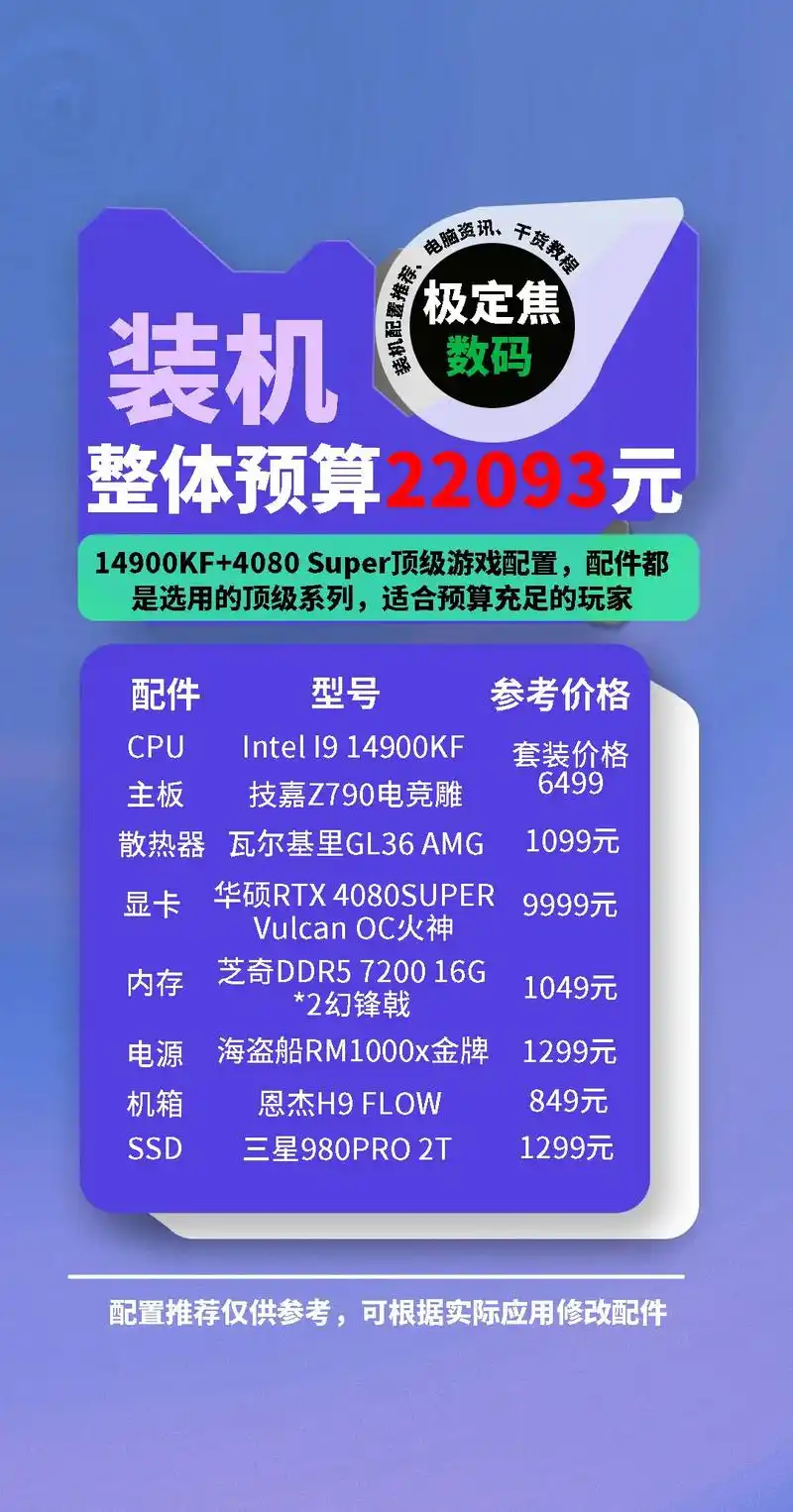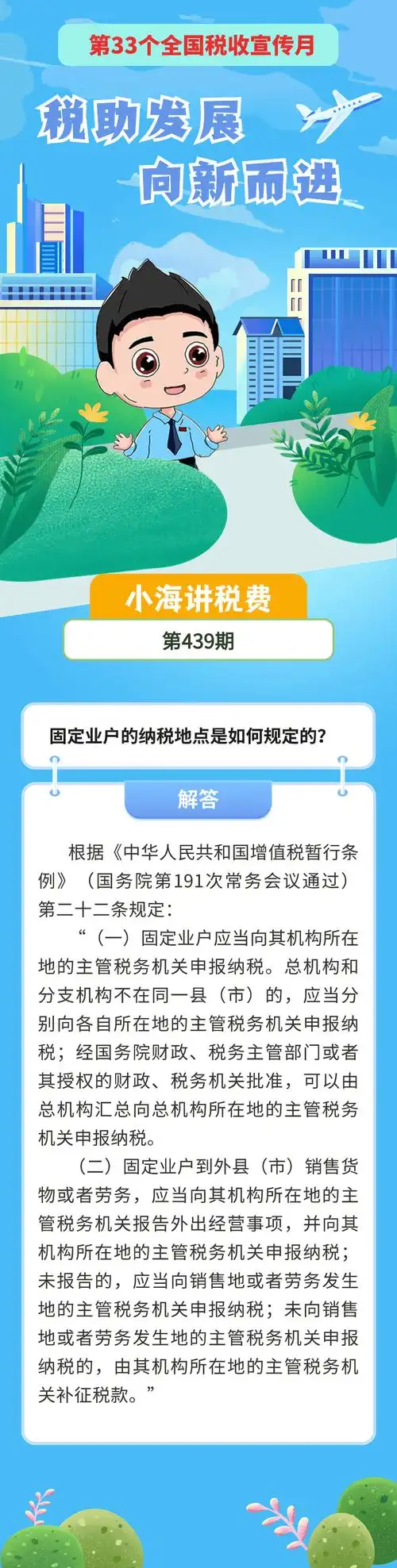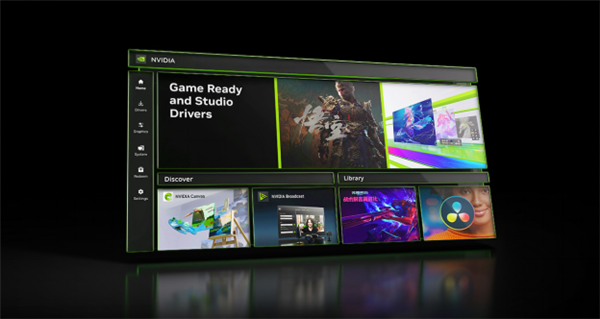亲爱的读者朋友们,今日我们来探讨如何使用5G手机接入无线局域网。此项技术看似高端深奥,实则易于上手,操作起来轻松犹如品尝美味的苹果。许多人在面对繁琐设置时会产生困扰,请放心,跟随笔者逐步指导,您将能轻易掌握。
我们应认识到,5G手机与WLAN之间的紧密联系。简言之,5G手机便是我们的战场英雄,WLAN则扮演着其关键道具。凭借此工具,您的手机将会飞速运转,下载文件、观看影像皆畅通无阻。因此,熟练掌握连接WLAN技巧,无疑是升级手机使用体验的重要步骤。
准备工作:检查你的设备和网络
在建立联系前,我们需确认以下两项基本条件:第一,您使用的5G设备应具备WLAN功能;其次,您家中或工作场所须存在可用的WLAN网络。若以上条件均满足,那么便可进行后续操作。
检查您的智能手机配置,寻找名为"网络与互联网"或相似项目中的"WLAN"选项。若存在此选项,表明您的设备兼容WLAN技术;如无此选项则设备可能无法支持或需进行系统升级。
检测您周遭的WLAN网络状况。可在无线路由器附近查看有无信号。若存在,则表示网络正常,可进行后续操作。如若不存在信号,可能是由路由器故障或网络供应商服务器出现问题所致,此时应直接与供应商取得联系。
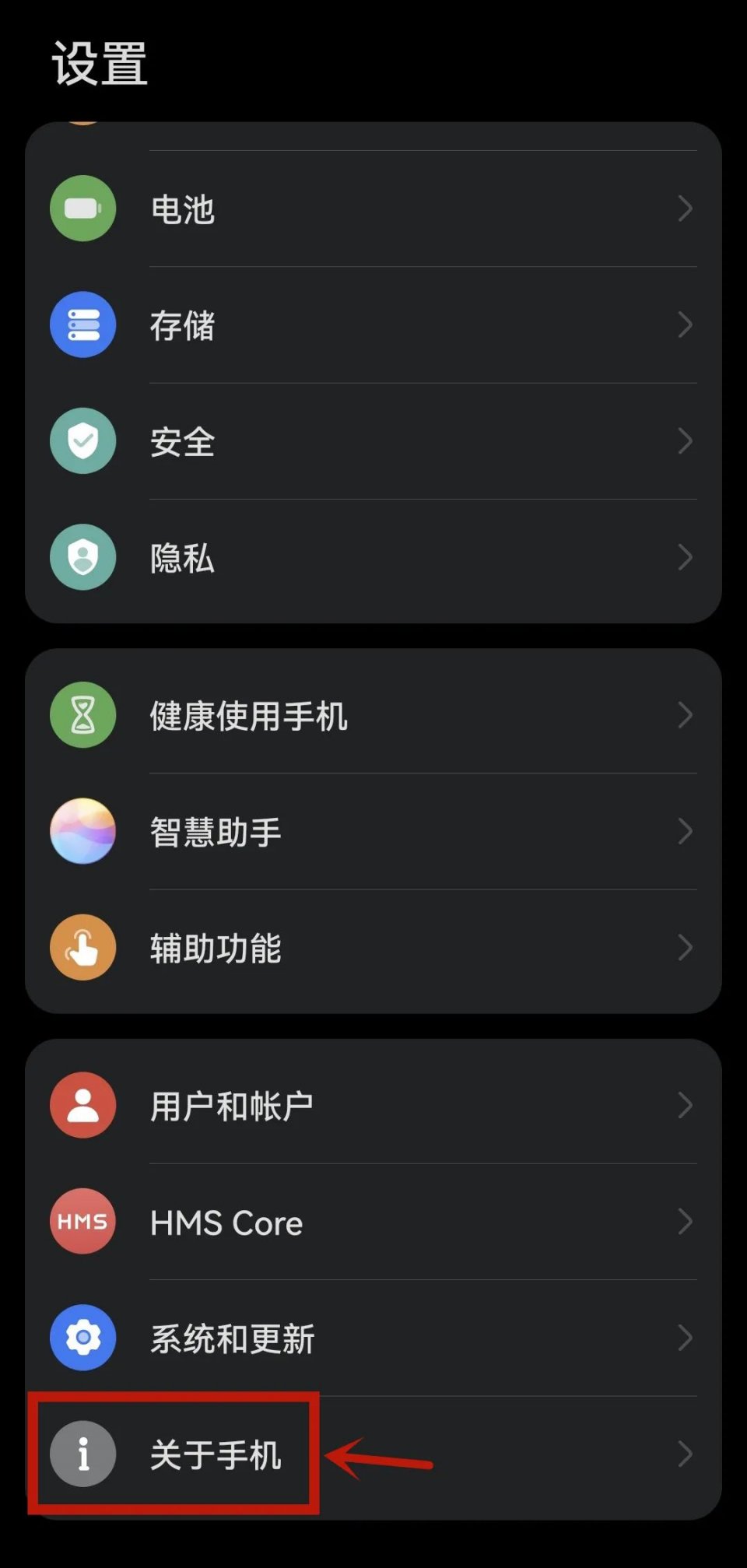
连接WLAN:简单几步,轻松搞定
已完成准备工作,现正式开始连接无线局域网(WLAN)操作。无需紧张,此过程极其简易,甚至较烹饪方便面更为轻松。
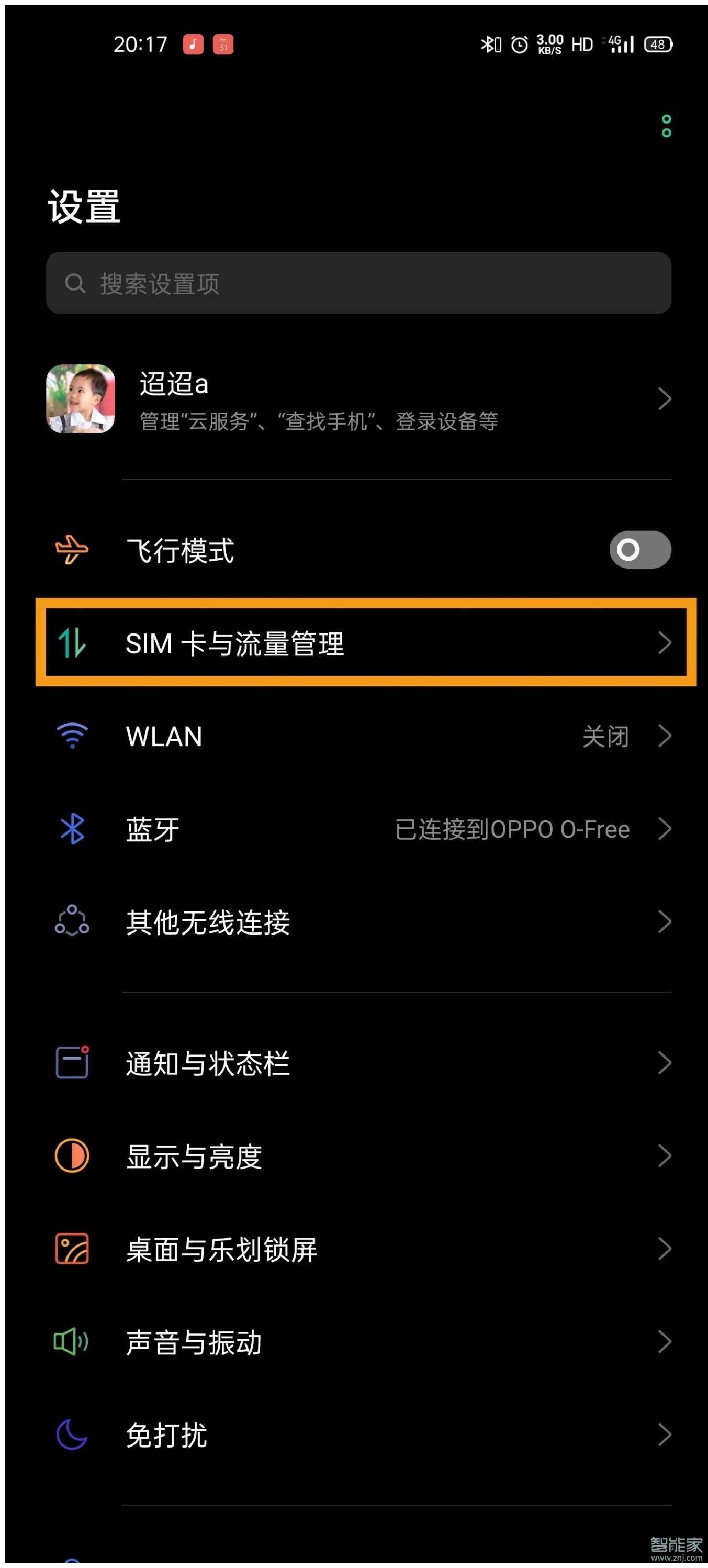
请您在手机设置中找到“WLAN”项并点击进入,即可查看当前可用的所有WLAN网络列表。从中寻找并点击属于您家的网络连接,该名称通常由路由器型号或个人设定而成。
在您的网络设置有密码保护时,手机将自动弹出要求输入密码的页面。请勿担忧,这是您先前在路由器设定中所使用的同一密码,通常为字母与数字的结合体。密码确认无误后,轻触“连接”按钮即可。若密码验证无误,您的设备便能迅速连入该无线局域网(WLAN),此时屏幕将会显示“已成功接入”或相似样貌的通知信息。
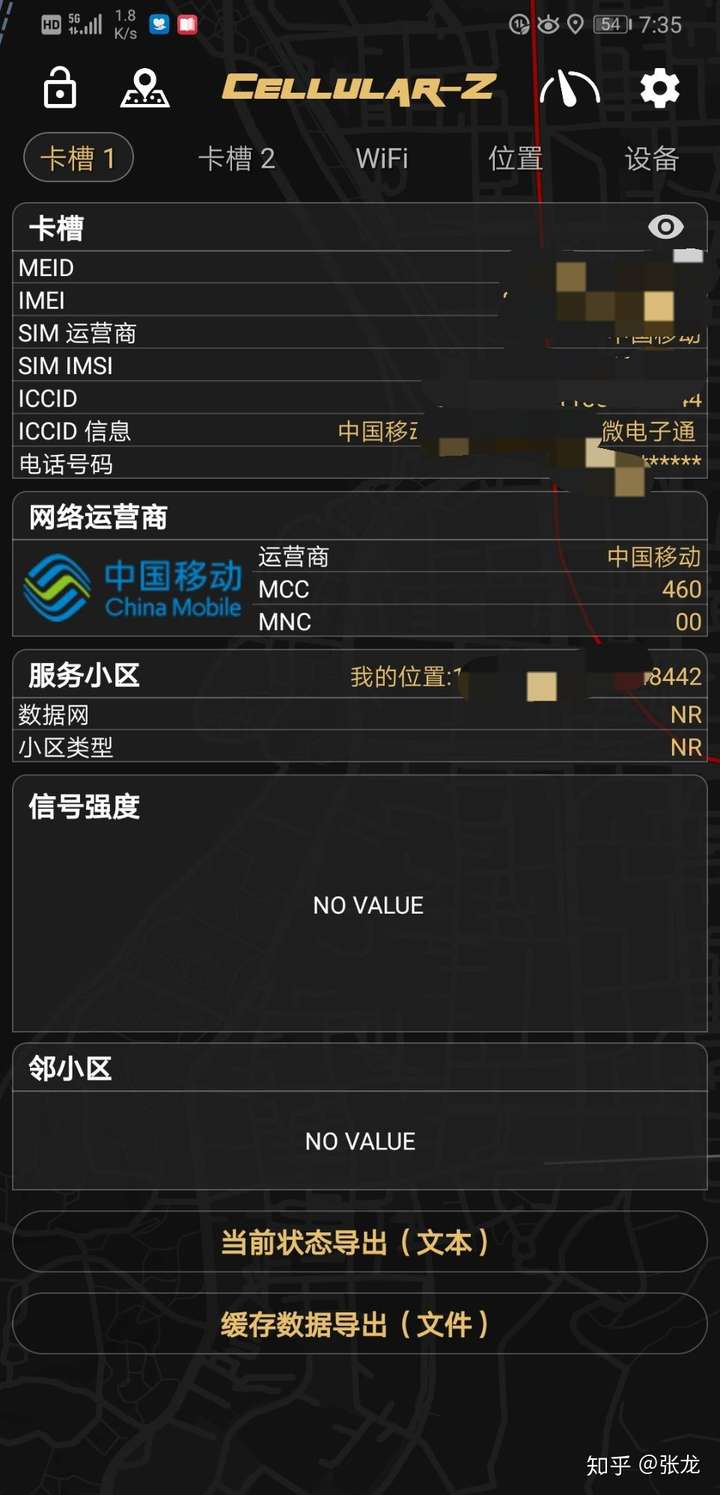
连接成功后的体验:速度飞一般的快感
连接成功之后,您即可享受到WLAN带来的迅疾速度。无论是下载应用、观赏高清视频还是畅玩各类游戏,都能流畅自如。此外,您将发现移动设备的运行速度得到显著提升,仿佛置身于全新的智能终端之中。

此外,使用WLAN上网的显著优点在于节省流量费用。毕竟,移动数据流量需付费,而WLAN则为免费服务。因此,在家或具备WLAN环境时,建议尽可能利用该网络进行操作,既经济又便捷。
常见问题解答:遇到问题别慌,这里有答案
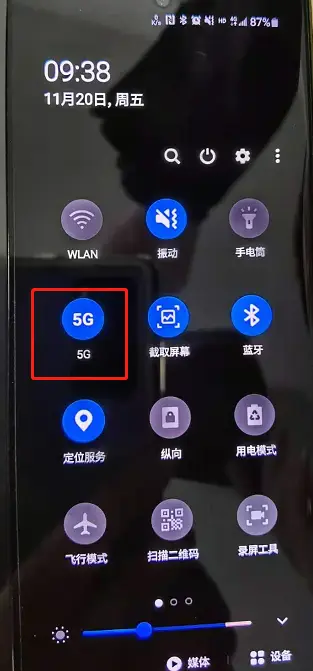
尽管连接WLAN看似简便,有时仍会碰到各类琐碎的难题,如无法接入、网速缓慢、频繁断线等。不必忧虑,我们逐个击破。
若无法接入无线网络,请核实您的密码输入是否无误。有时无意间输错密码也会导致接入失败。若密码无误,建议尝试重启路由器与手机,这有助于解决部分设备故障。
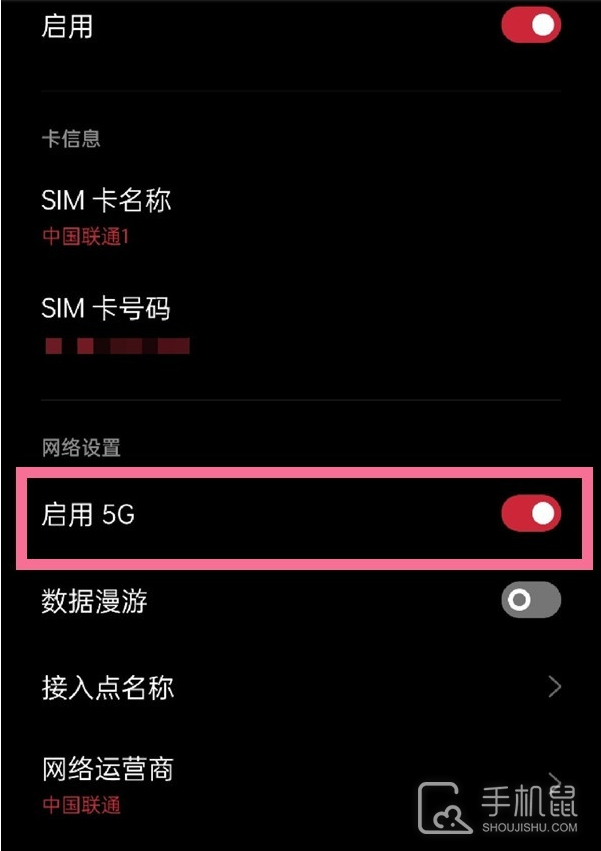
若网速缓慢,可能因网络过载或信号不良所致。建议您尝试重新启动路由器或调整其摆放位置以提高信号强度。若问题未能解决,则需考虑网络服务提供商方面的因素,请及时与之取得联系。
安全小贴士:保护你的网络安全
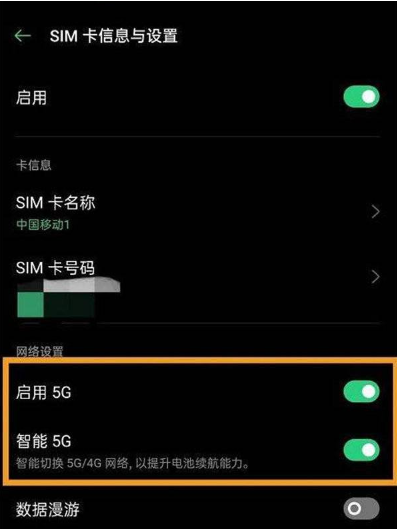
使用WLAN确实便利,然而在便捷的同时,必须重视网络安全问题。网络安全关乎重大,个人隐私极易受到威胁。
选用复杂的密码。避免使用诸如"123456"或"password"等过于简易的密码,这类密码易遭破解。复杂密码建议包含字母、数值及特殊符号三种元素,以提升其安全性。
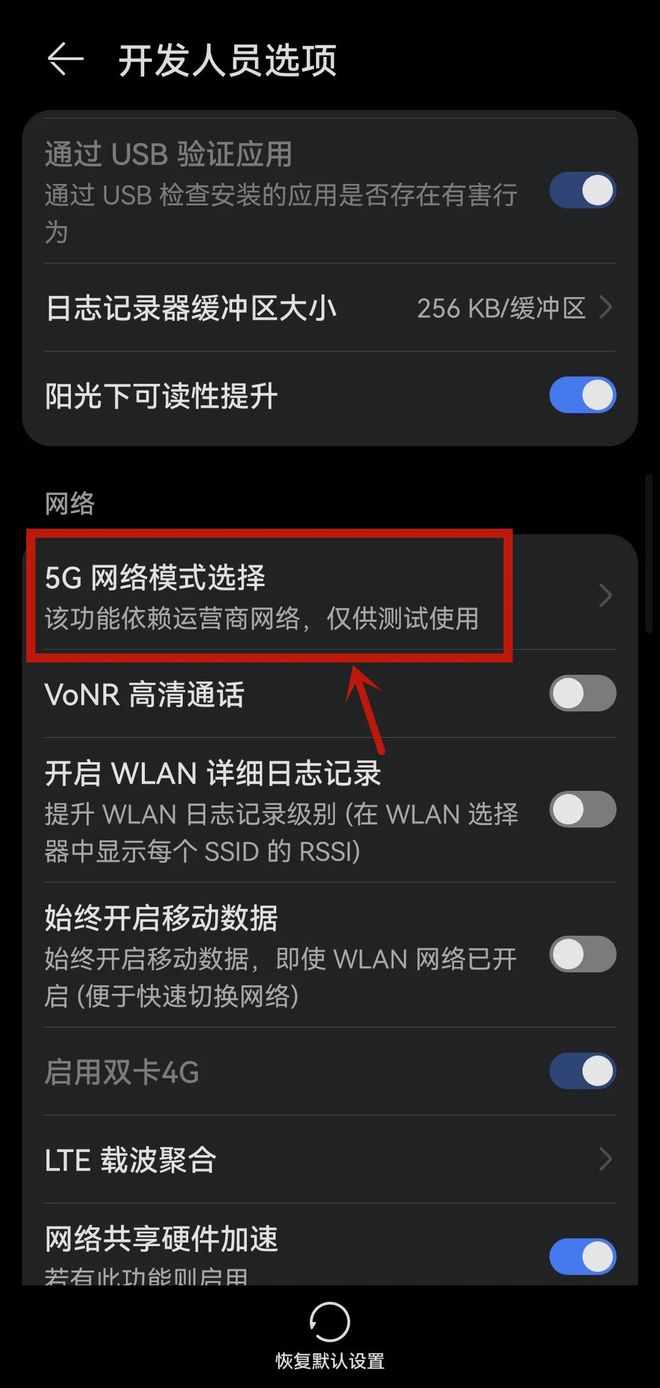
请定期更换密码。即便已有复杂设置,也需视情况而定,适时做周期性调整以防密码被破解机率提升。
开启无线局域网的安全加密措施。大部分路由器均具备如WPA3等安全设定,充分利用此类功能将显著提升您的网络防护力度至更高水平。
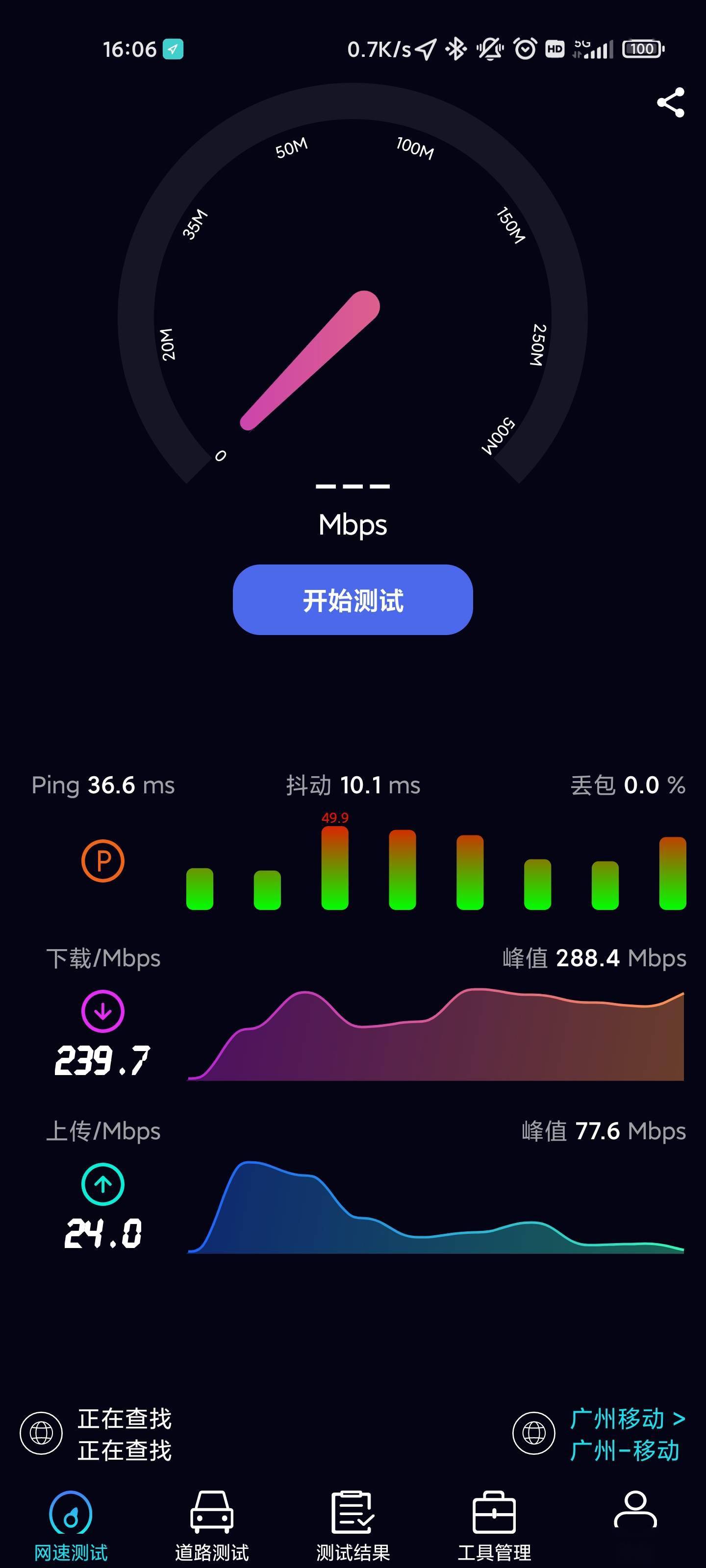
进阶操作:个性化设置,让你的网络更顺手
若觉默认设置尚不能满足需求,可对其进行个人化调整,以提升网络使用体验。
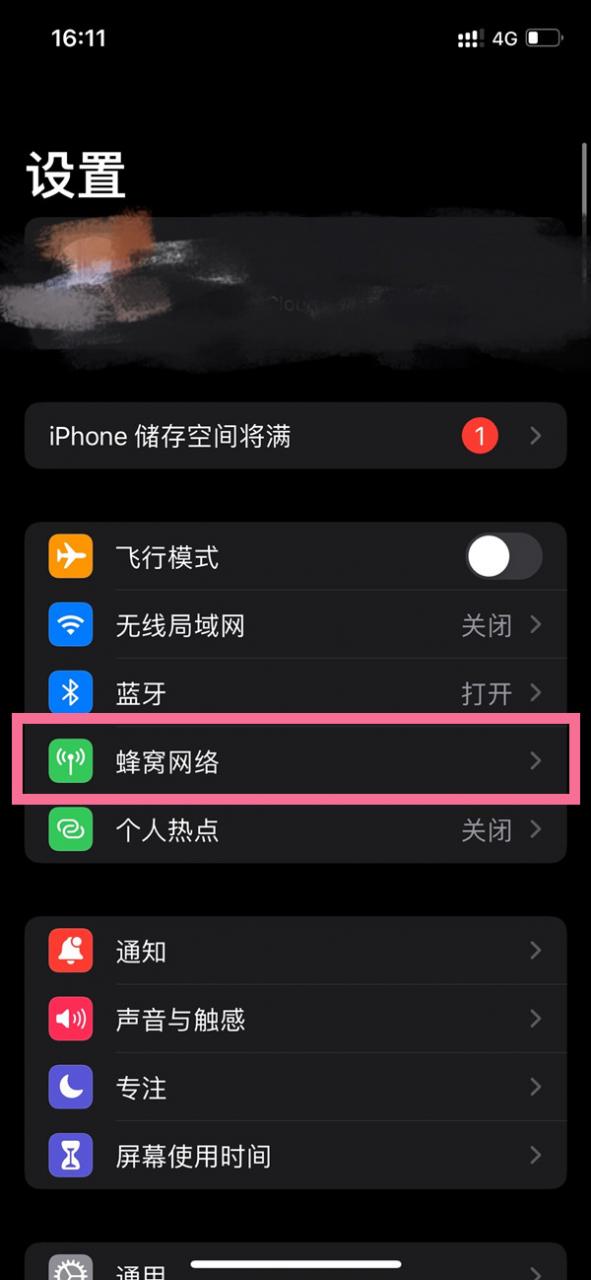
您可设定静态IP地址以提升网络稳定性。当动态IP易引发部分应用程序故障时,手动配置静态IP将明显改善此类情况。
启用MAC地址过滤,可限制特定设备访问您的网络,有效阻止非法设备闯入,提升网络防护性。
您可配置QoS(服务质量),以优先分配重点应用所需网络带宽,如视频沟通或实时游戏等,以此保障其优质使用体验。
总结:连接WLAN,就是这么简单
在此结束今日关于5G手机联网技巧的分享——相信自从了解后,大家定会觉得连接WLAN变得无比便捷。实际上,科技产品的发展趋势正是如此:简约而实用至上。非常期待本文能助您轻松应对WLAN连接问题。
请问各位在网络连接方面有何困扰或体验?麻烦分享您的疑难解答过程。您可以在评论区分享您的经验与心得,共同探讨,共享成长。